En un artículo anterior, cubrí el procedimiento para convertir por lotes un puñado de archivos Markdown a HTML usando pandoc. En ese artículo, se crearon varios archivos HTML, pero pandoc puede hacer mucho más. Se le ha llamado "la navaja suiza" de la conversión de documentos, y con razón. No hay mucho que no pueda hacer.
Pandoc puede convertir .docx, .odt, .html, .epub, LaTeX, DocBook, etc. a estos y otros formatos, como JATS, TEI Simple, AsciiDoc y más.
Sí, esto significa que pandoc puede convertir archivos .docx a .pdf y .html, pero quizás esté pensando:“Word también puede exportar archivos a .pdf y .html. ¿Por qué necesitaría pandoc?”
Tendría un buen punto allí, pero dado que pandoc puede convertir tantos formatos, bien podría convertirse en su herramienta de referencia para todas sus tareas de conversión. Por ejemplo, muchos de nosotros sabemos que los editores de Markdown pueden exportar sus archivos de Markdown a .html. Con pandoc, los archivos Markdown también se pueden convertir a muchos otros formatos.
Rara vez exporto Markdown a HTML; Normalmente dejo que Pandoc lo haga.
Conversión de formatos de archivo con Pandoc

Aquí, convertiré los archivos de Markdown a algunos formatos diferentes. Hago casi todo lo que escribo usando la sintaxis de Markdown, pero a menudo tengo que convertir a otro formato:los archivos .docx generalmente se requieren para el trabajo escolar, .html para las páginas web que creo, y para el trabajo .epub, .pdf para folletos y folletos, e incluso un archivo TEI Simple ocasional para un proyecto universitario de humanidades digitales. Pandoc puede manejar todo esto y más fácilmente.
Primero, necesitas instalar pandoc. Además, para crear archivos .pdf, también se necesitará LaTeX. El paquete que prefiero es TeX Live.
Nota :Si desea probar pandoc antes de instalarlo, hay una página de prueba en línea en:http://pandoc.org/try/
Instalando pandoc y texlive
Los usuarios de Ubuntu y otras distribuciones de Debian pueden escribir los siguientes comandos en la terminal:
sudo apt-get update
sudo apt-get install pandoc texliveObserve en la segunda línea que está instalando pandoc y texlive de una sola vez. El comando apt-get no tendrá ningún problema con esto, pero ve a tomar un café; esto puede tardar unos minutos.
Llegar a la conversión
Una vez que pandoc y texlive estén instalados, ¡puede quemar algo de trabajo!
El documento de muestra para este proyecto será un artículo que se publicó por primera vez en North American Review en diciembre de 1894, y se titula:“Cómo repeler a los ladrones de trenes”. El archivo Markdown que usaré se creó hace algún tiempo como parte de un proyecto de restauración.
El archivo:how_to_repel_train_robbers.md se encuentra en mi directorio Documentos, en un subdirectorio llamado samples. Así es como se ve en Ghostwriter.
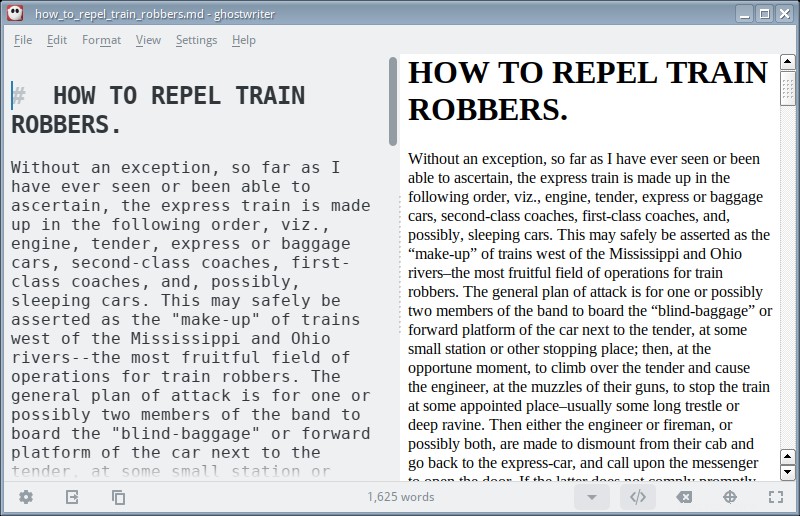
Quiero crear versiones .docx, .pdf y .html de este archivo.
La primera conversión
Comenzaré con hacer una copia en .pdf primero, ya que me tomé la molestia de instalar un paquete LaTeX.
Mientras estoy en el directorio ~/Documentos/muestras/, escribo lo siguiente para crear un archivo .pdf:
pandoc -o htrtr.pdf how_to_repel_train_robbers.mdEl comando anterior creará un archivo llamado htrtr.pdf del archivo how_to_repel_train_robbers.md. La razón por la que usé htrtr como nombre fue que es más corto que how_to_repel_train_robbers:htrtr es la primera letra de cada palabra en el título largo.
Aquí hay una instantánea del archivo .pdf una vez creado:
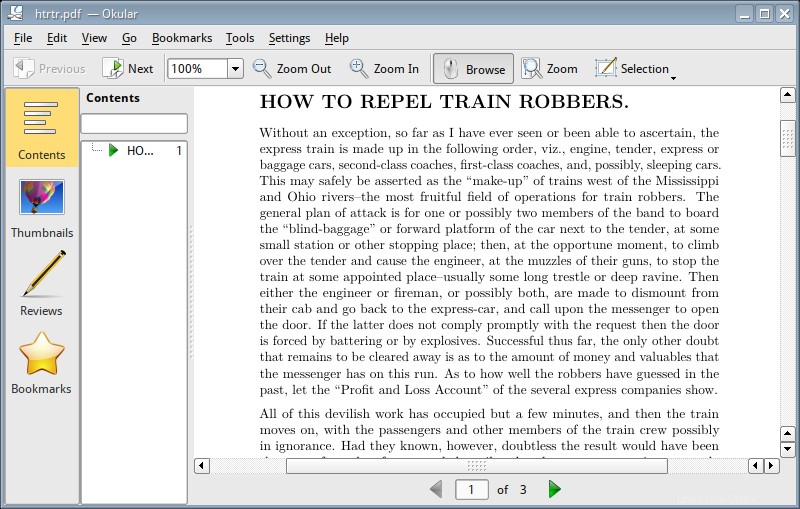
La Segunda Conversión
A continuación, quiero crear un archivo .docx. El comando es casi idéntico al que usé para crear el .pdf y es:
pandoc -o htrtr.docx how_to_repel_train_robbers.mdEn poco tiempo, se crea un archivo .docx. Así es como se ve en Libre Writer:
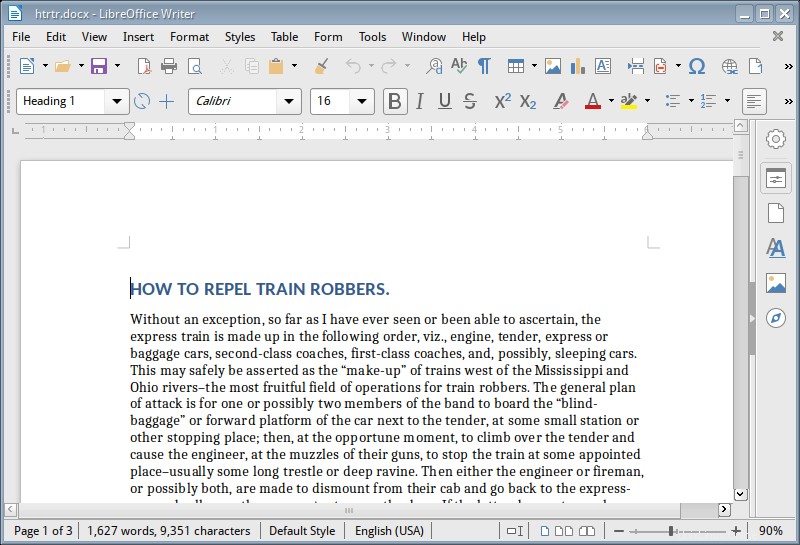
La Tercera Conversión
Es posible que desee publicar esto en la web, por lo que una página web estaría bien. Crearé un archivo .html con este comando:
pandoc -o htrtr.html how_to_repel_train_robbers.mdDe nuevo, el comando para crearlo es muy parecido a las dos últimas conversiones. Así es como se ve el archivo .html en un navegador:
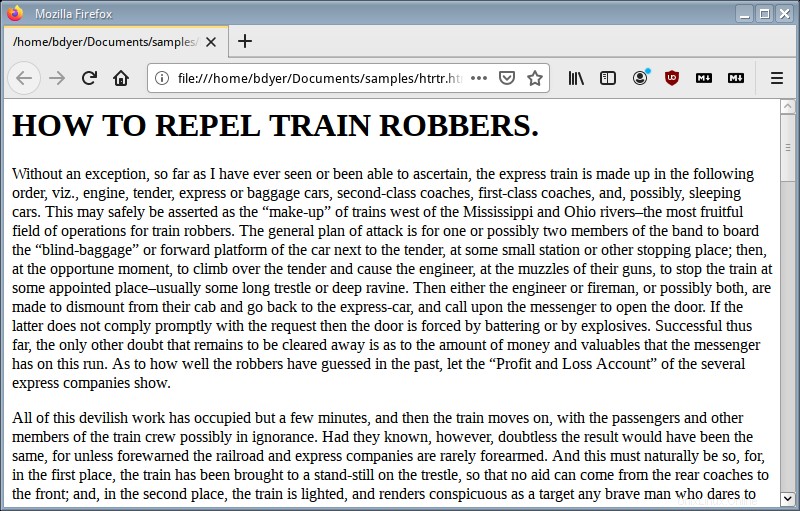
¿Has notado algo todavía?
Veamos de nuevo los comandos pasados. Ellos fueron:
pandoc -o htrtr.pdf how_to_repel_train_robbers.md
pandoc -o htrtr.docx how_to_repel_train_robbers.md
pandoc -o htrtr.html how_to_repel_train_robbers.mdLo único diferente de estos tres comandos es la extensión junto a htrtr. Esto le da una pista de que pandoc se basa en la extensión del nombre de archivo de salida que proporciona.
Conclusión
Pandoc puede hacer mucho más que las tres pequeñas conversiones realizadas aquí. Si escribe con un formato preferido, pero necesita convertir el archivo a otro formato, es muy probable que pandoc pueda hacerlo por usted.
¿Qué harías con esto? ¿Automatizarías esto? ¿Qué pasaría si tuviera un sitio web que tuviera artículos para que sus lectores los descargaran? Puede modificar estos pequeños comandos para que funcionen como un script y sus lectores pueden decidir qué formato les gustaría. Puede ofrecer .docx, .pdf, .odt, .epub o más. Sus lectores eligen, se ejecuta el script de conversión adecuado y sus lectores descargan su archivo. Se puede hacer.